So erstellen Sie eine WordPress-Benutzer-E-Mail-Liste
Veröffentlicht: 2021-11-01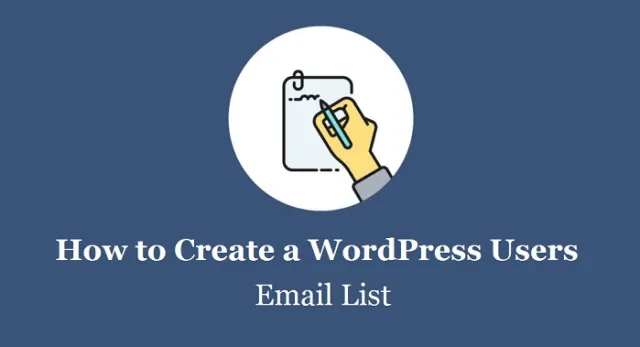
Das Erstellen von E-Mail-Listen ist sehr zeitaufwändig, aber eine lange Liste von Benutzern hilft auch bei der Generierung von Verkäufen. Bevor Sie sich darüber Gedanken machen, hat WordPress glücklicherweise einige der Plugins ausgewählt, die beim erfolgreichen Erstellen von E-Mail-Listen helfen.
Was hat es mit der E-Mail-Liste auf sich?
E-Mail-Listen sind eine Sammlung der E-Mail-Adressen aller Benutzer, die sich für den Newsletter und alle Updates anmelden. Diese Aktualisierungen erfolgen über die Website in Bezug auf das damit verbundene Geschäft.
Die Mailingliste bietet Ihnen die Möglichkeit, aufregende Neuigkeiten, Ankündigungen zu neuen Produkten und Sonderangebote für Abonnenten von E-Mail-Newslettern zu erhalten.
Einige der anderen beliebten Plugins von WordPress
Werfen wir einen Blick auf verschiedene Plugins, mit denen Sie ganz einfach WordPress-Benutzer-E-Mail-Listen erstellen können:
Magische Aktionsbox:
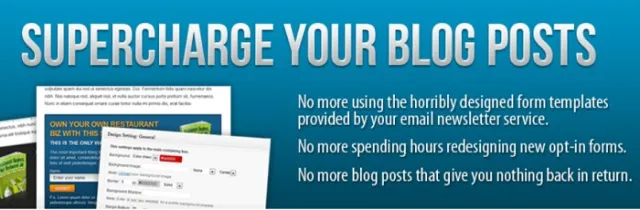

Es hilft, einen Call-to-Action und elegante E-Mail-Optionen zu erstellen. Es hat auch vorkonfigurierte Stile und einen Marktplatz.
MailMunch:
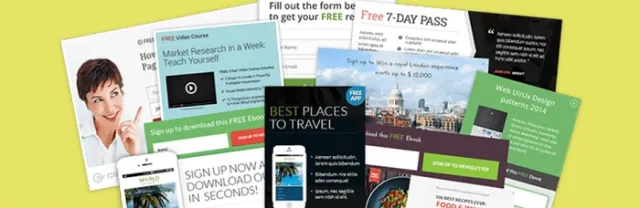

Es hilft bei der Erstellung von Opt-Ins für Popups, obere Leiste, Seitenleisten, Scrolls und Einbettungen. Es umfasst auch A/B-Tests, Exit-Intent, Analysen und Targeting-Funktionen für die E-Mail-Liste von WordPress-Benutzern. Sie können MailMunch mit Constant Contact, Infusionsoft, MailChimp, Campaign Monitor und GetResponse integrieren.
Plugmatter-Feature-Box:
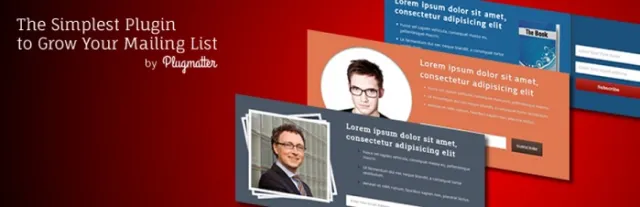

Diese Plug-Ins bieten E-Mail-Opt-Ins, die unter der Kopfzeile Ihrer WordPress-Site platziert werden. Sie können eine Vorlage für Videos oder Bilder verwenden und diese Ihren Abonnenten hinzufügen oder die A/B-Tests ausführen.
HubSpot:
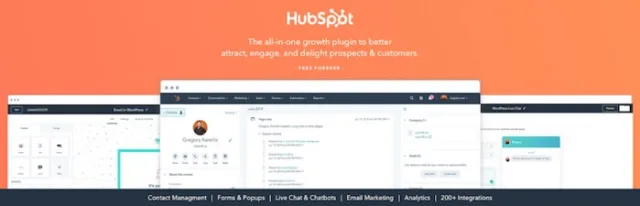

Es bietet Tools für Inbound-Marketing und erstellt E-Mail-Listen. Dies erleichtert die benutzerfreundliche Hinzufügung von Popups. Sein Formularsammler erfasst die Übermittlungen, obwohl sie von verschiedenen Tools stammen.
Newsletter:


Es hilft, eine Menge Dinge von Benutzerabonnements zu verwalten, um Benachrichtigungen und E-Mail-Automatisierung zu verfolgen. Premium-Erweiterungen helfen dabei, weitere Funktionen für Ihre E-Mail-Liste hinzuzufügen.
Wie erstellen Sie eine E-Mail-Liste?
Hier ist eine Liste mit interessanten Möglichkeiten, eine E-Mail-Liste für WordPress-Benutzer zu erstellen, der Sie folgen können:
Benutzerregistrierung auf WordPress
Das Erstellen von E-Mail-Listen mit Benutzerregistrierungs-Plugins ist ziemlich einfach. Sie müssen nur die Plugins wie Profile Builder verwenden und das Profil durch Bestätigung per E-Mail aktivieren. Dies hilft zu überprüfen, ob die Adresse korrekt ist.
Gehen Sie folgendermaßen vor, um den Profile Builder einzurichten:
1. Klicken Sie im Plugin-Bereich auf „Neu hinzufügen“.
2. Profile Builder suchen und dann installieren und aktivieren.
3. Links im Admin-Panel von WordPress erscheint eine neue Funktion.
4. Die Funktion trägt die Bezeichnung „Profile Builder“. Sie müssen nur auf den Link für die Einstellungsoption für die E-Mail-Liste der WordPress-Benutzer klicken.
5. Klicken Sie dann auf Allgemeine Einstellungen, die sich unterhalb des Profilerstellers befinden.
6. Auf der rechten Seite wird ein Fenster aktiviert, das ein Dropdown-Format mit dem Namen „E-Mail-Bestätigung“ hat.
7. Prüfen Sie, ob „Ja“ eingestellt ist.
8. Klicken Sie unten auf die Schaltfläche „Änderungen speichern“.

Danach können Sie einfach mit der Erstellung der Adresslisten unter Berücksichtigung der registrierten Benutzer beginnen. Eine ethische Praxis besteht darin, anzukündigen, dass die von ihnen angegebene E-Mail-Adresse zum Versenden von Werbe-E-Mails verwendet wird.
Follower-Abonnements über Jetpack
Jetpack zeichnet sich als das effizienteste Plugin für Anfänger mit 20 oder mehr Tools für Webentwickler aus. Es enthält auch das Modul „Abonnements“, das es Abonnenten erleichtert, E-Mails und Newsletter des Eigentümers der Website zu abonnieren.
Außerdem hilft es, eine E-Mail-Liste für WordPress-Benutzer mit den folgenden Schritten zu erstellen:
1. Rufen Sie die WordPress-Oberfläche auf und aktivieren Sie die Abonnements für Jetpack.
2. Wenn die Jetpack-Plugins nicht mit Ihrem WordPress verfügbar sind, können Sie es installieren und separat aktivieren.
3. Dann erscheint eine Funktion oben im rechten Bereich im Admin-Bildschirm von WordPress.
4. Das Etikett erscheint als „Jetpack“ und Sie müssen darauf klicken, um zu den Einstellungen zu gelangen.
5. Klicken Sie auf den Link Einstellungen unter Jetpack.
6. Der Einstellungsbildschirm hat fünf Segmente, nämlich Schreiben, Sicherheit, Allgemein, Aussehen und Engagement.
7. Während Sie nach unten scrollen, wischen Sie den Schalter in der Bezeichnung Abonnements nach rechts, um ihn blau zu färben und zu aktivieren.
8. Klicken Sie auf den Abwärtspfeil, um Abonnements zu erweitern. Sie füllen finden viele Kontrollkästchen.
9. Aktivieren Sie die Funktionen, um Blogs oder Kommentaren zu folgen.
10. Nachdem Sie Änderungen vorgenommen haben, klicken Sie auf „Einstellungen speichern“.
11. Gehen Sie dann wieder zurück zu Aussehen und klicken Sie auf Widgets.
12. Suchen Sie nach „Blog-Abonnements (Jetpack)“, um es in die Seitenleiste zu ziehen.
13. Legen Sie Ihre Einstellungen für Titel, Erfolgsmeldungstext und optionale Texte fest und klicken Sie dann auf Speichern.
14. Klicken Sie in der Einstellungsoption des Admin-Bereichs auf die Funktion „Lesen“ und scrollen Sie nach unten zu den „Follower-Einstellungen“.
15. Passen Sie Texte für Kommentare und Website hauptsächlich für Einführungstexte an. Eingängige Texte sind für neue Abonnenten erforderlich. Klicken Sie auf Speichern.
Ihre Website ermöglicht es Benutzern, sich über die Seitenleiste anzumelden und sogar Kommentare zu hinterlassen. Jetpack informiert die Benutzer sofort, wenn der Kommentar abgegeben oder die Beiträge erstellt werden.
Knews Plugin für E-Mail-Liste
Knews verfügt über mehrere Funktionen zum Erstellen einer HTML-basierten E-Mail-Liste für WordPress-Benutzer. Neben der Erstellung einer E-Mail-Liste können Sie auch das Layoutformat überwachen. Knews ist hilfreich für die Auswahl von Inhalten und das Senden von Grafiken.
1. Installieren und aktivieren Sie Knews weiter, um eine neue Funktion Knews im Admin-Bereich zu finden.
2. Klicken Sie auf den Link darunter für die Einstellungen.
3. Zunächst erscheint eine Meldung zur Konfiguration. Folgen Sie dem Link, um Newsletter anzupassen.
4. Gehen Sie zu Darstellung und öffnen Sie Widgets und ziehen Sie das „Knews-Abonnementformular-Widget“ in Ihre Seitenleiste.
5. Ihr Formular kann mit CSS angepasst werden und Sie können es mit Widget-Optionen anpassen.
6. Klicken Sie dann im Widget-Bereich auf die Schaltfläche Speichern.
Knews verfolgt Abonnenten, sodass Sie eine Bestätigungsanfrage senden und sie automatisch aktivieren können.
Daher verfügt WordPress über potenzielle Tools, um regelmäßig über die E-Mail-Liste mit potenziellen Kunden in Verbindung zu bleiben, als ein wesentliches Element für das E-Mail-Marketing.
